
Оглавление:
- Автор John Day [email protected].
- Public 2024-01-30 11:54.
- Последнее изменение 2025-01-23 15:05.



С помощью других инструкций я хотел создать один, описывающий, что я сделал, чтобы остановить постоянно повторяющиеся синие экраны и розничные технические специалисты, пытающиеся продать мне решение за более чем 100 долларов… В любом случае, вот мое решение для охлаждения.
Извините за картинки в середине проекта. Камера находилась на хранении и не могла добраться до нее до середины: S
Шаг 1: мозговой штурм

Я считаю, что это один из самых сложных шагов в этом проекте. Пытаюсь придумать дизайн и удерживать его, чтобы построить его, и ищу материалы. Я обнаружил в Интернете, что существует множество форм, размеров и цен на охлаждающие поддоны. Ничего особенного не бросилось мне в глаза, и комментарии пользователей были 50% да ~ и 50% нет.
В итоге я прогулялся по дому, проверяя то и это. Когда я наткнулся на каминную решетку, я подумал, что она подойдет лучше всего, и у нее была простая конструкция.:) Решите натереть. Я обошел дом и собрал несколько старых медных трубок из старого проекта водопровода. Нашла всевозможные стеллажи, обрезки дерева и другие доски из различных проектов по благоустройству дома, которые выполняли мои соседи по комнате. Я технически не измерял, насколько высоко я хотел, чтобы решетка располагалась на базовой плате, поэтому я сделал это старомодным способом… Глаз скомкал ее и подумал, что я собираюсь вставить туда какие-то вентиляторы (80-миллиметровые вентиляторы компьютерного корпуса).
Шаг 2: макет
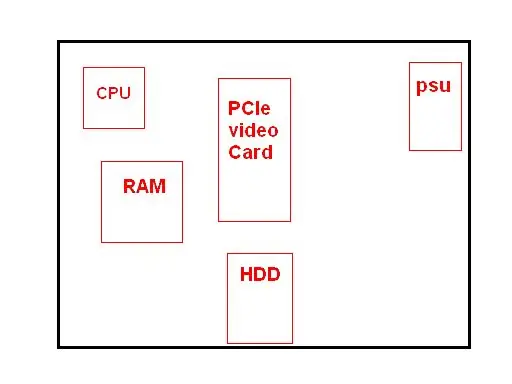
Здесь я хотел выяснить, что вызывает наибольшую жару и где находятся горячие точки. Ну, в нем есть AMD 3700+, поэтому он будет выделять хорошее количество тепла, что нетрудно найти с маленькими вентиляционными отверстиями для детей и прочим.
Ладно, да, я сделал макет краской MS:) Это нижняя часть с процессором сзади слева … Итак, это горячие точки, и расположение вертикальных стержней зависело от их местонахождения. Я попытался установить две медные трубки на ЦП и ОЗУ, имея при этом поющую трубку прямо посередине, одну чуть правее, а затем одну прямо на блоке питания.
Шаг 3: Схема процесса охлаждения


Итак, теперь, когда у меня есть расположение горячих точек, мне нужно выяснить, как они круты. Мой первоначальный план состоял в том, чтобы поместить большой гигантский вентилятор посередине, чтобы взорвать все, что находится внизу. Отсюда и причина случайного отверстия посередине основной платы. У меня тоже был фрезер для отверстий 1 размера, но мне пришлось использовать фрезерный станок по дереву: D
В любом случае, вернемся к теме. Я решил установить 2 80-мм вентилятора 1 непосредственно под процессором, оперативной памятью и видеокартой. Затем другой вентилятор должен охватить среднюю часть и попасть в область источника питания. Раньше я никогда не пользовался роутером, но это было действительно легко и весело. Я уверен, что Google или вики предоставят, что это такое и как это использовать. По сути, он позволяет вырезать древесину изнутри и на любой глубине. Обеспечивает приятный небольшой отступ для поклонников.
Шаг 4: Пайка 101 - соединение металлов

Вернемся к медной обвязке. Изготовление решетки. *** Важно: проволочной щеткой очистите участки, которые будут спаяны. FLUX, должен быть поток! Я слышал, без него можно проскользнуть, но с ним намного проще. Флюс помогает припою прилипать к меди и сплавляет 2 медные трубки вместе. Пропановая горелка для нагрева припоя и медных трубопроводов на протяжении всего процесса. *** Опять же безопасность превыше всего. Убедитесь, что вы работаете в зоне, где нет легковоспламеняющихся предметов. Термостойкое свечение, защита для глаз, знания или рука помощи, которая носила его раньше.:) Это был мой первый раз с этим процессом, поэтому мне помогли. Это все еще забавный процесс. В итоге я просверлил несколько отверстий в медной трубке (медь - это мягкий металл, позволяющий сверлить), чтобы я мог скрутить трубы вместе и убедиться, что решетка не выйдет за основную плату.:) Я бы порекомендовал снять медную трубку с основной платы, если вы хотите избежать черных опаленных пятен и возможности испортить основную плату.:)
Шаг 5: резка и формовка



Небольшой небольшой шаг, но, тем не менее, важный. Я провел ноутбук по основной плате (высокотехнологичный, да?), А затем оставил полдюйма пространства вокруг этой начертанной области. Установив ноутбук на решетку, я измерил, какой высоты должна быть передняя панель. Я снова скомкал глаза, пока не нашел свою рулетку. Я искал закругленную кромку, которая дополняла бы закругленную кромку передней части ноутбука. Чтобы сделать переднюю панель закругленной, я вырезал ее под несколькими углами с помощью настольной пилы. Один раз на 30 градусов вперед и назад, затем на 10 градусов вперед назад. *** Если вам неудобно пользоваться электроинструментом, например настольной пилой, выследите того, кто это сделает. Береженого Бог бережет. *** Сделав пропилы и взорвав груду опилок:) Выломал шлифовальную машинку. У меня не было металлического напильника, поэтому я воспользовался шлифовальной машинкой. Вероятно, не лучший выбор (для того, чтобы сделать это эффективно, нужна грубая наждачная бумага), но он сработал. Пришлось стачивать шурупы от решетки, прикручиваемой к основной плате.
Шаг 6: Продолжайте создание


На этом этапе мне удается собрать все воедино и получить хорошие результаты.
На последнем этапе я вырезал и сформировал части дерева. Когда я собрал все вместе, я хотел позволить немного приподнять платформу для основания. Это обеспечит приток воздуха к вентиляторам внизу и поможет пользователю получить некоторый комфорт, даже если он / она решит положить его себе на колени. Это довольно тяжеловато, но все равно неплохо получилось. Итак, я взял кусок старого деревянного стеллажа с пластиковым покрытием и вырезал спереди под углом 10 градусов, чтобы прикрутить его к опорной плите решетки. Я также хотел поддержать основание решетки и саму основу, поэтому я вырезал небольшой блок под таким же углом, чтобы его можно было разместить посередине вентиляторов сзади. Вкрутил блок снизу (1 винт) и сверху (2 винта). Мне пришлось войти и отшлифовать головку винта на дне, потому что она не сидела ровно, не беспокойтесь. Я использовал винты по всей конструкции, потому что они держатся лучше, чем гвозди. Просверлите отверстия, прежде чем вставлять винт, 1 во избежание растрескивания и 2, чтобы лучше закрепить винт. Единственное, на что мне действительно пришлось потратиться, это на кронштейны, которые добавляют поддержку передней панели и предлагают направляющие скобы по бокам и сзади, когда ноутбук сидит на медных трубках. Я использовал клейкую ленту, потому что она не становится липкой, как изолента, и на ощупь выглядит более привлекательной. Это вроде как больно глазам, так что я могу поменять ее позже. Я использовал скобы в форме подковы, чтобы прикрепить электропроводку к основанию, чтобы она не летала. Я тоже подумываю использовать velco, чтобы удерживать проводку вентилятора.
Шаг 7: Электромонтаж и паяльник:)

Именно здесь я не был уверен, что сработает или как лучше всего обеспечить питание. Есть инструкция по "бородавкам". Повторное использование "бородавок" и настольных ПК. Это тоже помогло с пайкой. двойник:) * другие ресурсы указаны в конце этого руководства * В двух словах и без математики. Подключите паяльник перед началом работы. Это даст ему время нагреться. Пожалуйста, убедитесь, что паяльник - единственное, что подключено к розетке во время работы с проводкой. В этом примере у меня 2 фаната. Дайте себе немного места на проводах на всякий случай. Зачистите отрицательный и положительный провода только до оголенных медных проводов. Следите за + и -2. Скрутите 2 положительных провода вместе (красные провода) 3. Повторите шаг 2 для минусовых проводов (черные провода) 4. Возьмите настенную розетку / адаптер питания и отрежьте круглый трубчатый конец. Убедитесь, что он не подключен. Зачистите эти провода, отслеживая положительный (красный / +) и отрицательный (черный / -) провод. * В моем случае это был черный кабель с белой линией, идущей вниз по положительному проводу (земля, которая является плюсом). скрутите положительный кабель настенной розетки с другими скрученными положительными проводами. повторите шаг 5, но с отрицательными проводами. * Проверка проводов: все положительные провода должны быть скручены вместе, а все отрицательные провода скручены вместе. Перед использованием паяльной заглушки держите бородавку рукой и другими предметами подальше от оголенной проводки, чтобы проверить вентиляторы. Большинство вентиляторов компьютерных корпусов не будут вращаться в обратном направлении, если их неправильно подключить. Они вообще не крутятся. Если он не вращается, дважды проверьте проводку или дважды проверьте сам вентилятор. Когда все вентиляторы начнут вращаться, продолжайте * 7. Вытащите припой и паяльник. Возьмите скрученную проводку плюса (всего должно быть 3 провода), прижмите утюг к проводам и поднесите припой к утюгу, чтобы он расплавился на проводе, сплавляя их вместе. Повторите шаг 7. с отрицательными проводами 9. После того, как провода заключены в припой и охладятся, вы можете использовать изоленту, чтобы обернуть корпус припоя, ИЛИ использовать черную трубку, показанную на рисунке. По сути, это то же самое. Паяльником оплавьте концы установки. 10. Заключительный тест вентилятора. Если они не крутятся, это значит, что вам придется начинать все сначала.: (Если они вращаются, значит, вы золотой. Я собирался добавить математическую версию, но я действительно не занимался математикой, кроме как перечитал приведенные выше инструкции, дважды проверил напряжение на вентиляторах и то, что сказал адаптер питания. 1 x 80 мм = 12 В 1 x 80 мм = адаптер 12 В. + -) ---- - направление полярности. Прочтите инструкции или вики, чтобы получить дополнительную помощь. Вход: 100-120 В ~ 0,5 A 50-60 Гц 26 ВА _ Выход: 12 В -------- 1.0A Я решил, что сила тока составляет 500 мА и подойдет для двух вентиляторов. Причина, по которой я не сделал этого с USB-соединением, которое у меня было, заключалась в том, что его мощности не хватало даже для небольшого вентилятора. Я использовал несколько размеров, и у меня не получалось получить тот воздушный поток, который я хотел. Если вы подключаете USB-кабель, то это как использовать настенный кабель, но вместо этого вы отрезаете конец USB-кабеля.
Шаг 8: Тестирование и кредиты / ресурсы
Тест «запускай эту штуку, пока она не загорится». Я оставил ноутбук включенным на всю ночь, запустив случайные программы, резервные данные были хорошими, а потом запланировал дефрагментацию. В этом роде. Примерно через 8 часов я проверяю его перед тем, как уйти на работу, он был красивым и классным. Как будто я только что его включил: D Пока я играю в Half-Life 2: Deathmatches несколько часов, все будет хорошо. Уровень шума эхх терпимый. Это как сидеть рядом с моим рабочим столом, так что для меня это не имеет большого значения. Передняя панель закрывает динамики, но одна из них не работает, и мне приходится ждать год назад, чтобы разобраться в ней. Все еще на гарантии: (Ну, я все равно пользуюсь наушниками. ===================================== ================================ Авторы и ресурсы. Мозговой штурм и поиск информации: https://en.wikipedia.org/wiki /Wikiwww.google.comПервый Instrutable, с которым я столкнулся. Кулер для ноутбука DIY от slater101, 9 июля 2007 г., в технологиях и технологиях, https://www.instructables.com/id/EHLRK6NF3SYTKC5/.instructables.com / id / ETMEFK1GGQEP286QIN / Электропроводка и питание techhttps://www.instructables.com/id/EC1BYG2K40EWPKHAGV/? ALLSTEPSСпасибо тем, кто разместил свои инструкции. Будьте осторожны при работе над любым проектом. Лучше перестраховаться. Будьте осторожны с любым инструментом, с которым вы работаете. Возьмите ваше время, поспешность тратит впустую и может привести к несчастным случаям. Будьте очень внимательны к электричеству. Я протянул руку помощи в моем проекте, и если мне было не по себе, я просил о помощи. Это должно быть полезное руководство, если оно не сработает в первый раз, попробуйте еще раз.:) Будьте осторожны, я не могу этого не подчеркнуть. Удачного крафта, дайте мне знать, что вы думаете:)
Рекомендуемые:
Док-станция для ноутбука и смартфона от сломанного Macbook или любого другого ноутбука…: 6 шагов

Ноутбук Док-станция для смартфона от сломанного Macbook или любого другого ноутбука…: Этот проект был создан, потому что он может быть удобным для использования всей мощности реальных смартфонов в качестве обычного компьютера
Лоток Canon F для принтеров Pixma - печать непосредственно на пригодных для печати CD / DVD: 3 шага

Лоток Canon F для принтеров Pixma - печать непосредственно на компакт-дисках / DVD для печати: как сделать лоток для печати компакт-дисков для Pixma MP600 или другого устройства Canon, которому требуется лоток F
Бумажная подставка для ноутбука, самая дешевая подставка для ноутбука: 4 шага

Бумажная подставка для ноутбука, самая дешевая подставка для ноутбука: я обожаю quake3 и очень беспокоюсь о долговечности своего MacBook. Мне никогда не приходило в голову покупать эту подставку для ноутбука с вентиляторами, потому что у MacBook вообще нет отверстия внизу. Я думал, что эти полушарики могут согнуть мой ноутбук с
Картонный лоток для ноутбука с питанием от USB: 6 шагов

Картонный охлаждающий лоток для ноутбука с питанием от USB: Этот охлаждающий лоток для ноутбука - простой способ использовать картон при загрузке, загрузке, буферизации и игре в растительный магнат. Хотя это немного резка и интенсивная заклейка
Настольный компьютер для охлаждения ноутбука: 5 шагов

Настольный компьютер для охлаждения ноутбука: это руководство покажет вам, как я охладил свой ноутбук и все, что с ним связано. Есть так много разных способов сделать это, я просто буду обобщать описания и предметы, которые я использовал. Если ваш стол сильно нагревается от ноутбука, это исправит
